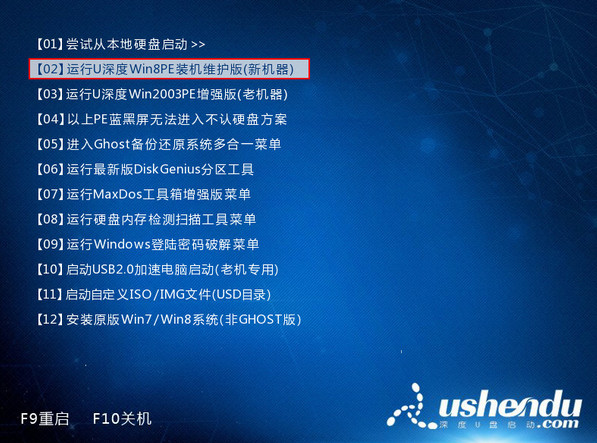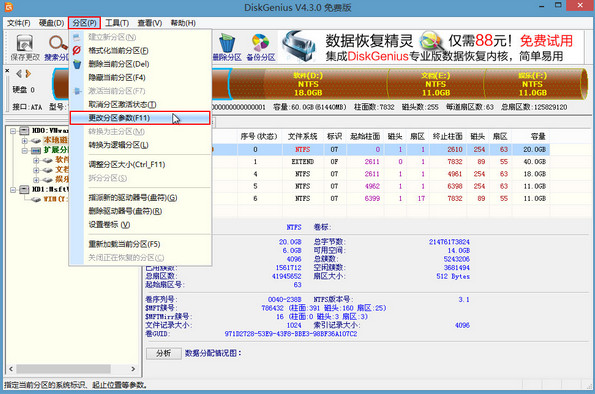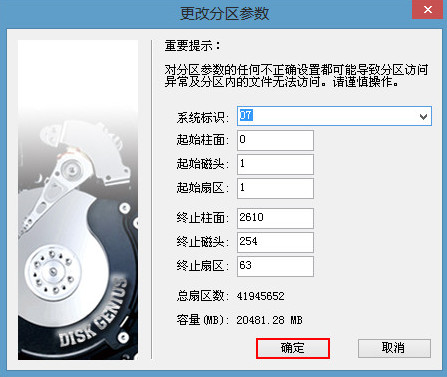很多用户在安装系统时需要设定硬盘分区,但是有些用户在建立分区后,需要对分区参数进行修改,那么有什么办法可以在用户已经建立分区后再对详细参数进行修改呢?接下来就给大家详细介绍通过u深度pe系统DG分区工具进行分区参数修改的操作步骤。
1、将制作完成u深度u盘启动盘连接至电脑(具体操作步骤参照“U深度v3.1装机版制作U盘启动盘教程”),重启电脑等待出现开机画面时按下启动快捷键进入启动项窗口,选择【02】运行U深度Win8PE装机维护版(新机器),按回车键确认,如下图所示:
2、进入win8pe系统后,双击桌面上“分区工具Diskgenius”图标,如下图所示:
3、打开分区工具Diskgenius主界面,选择需要进行更改分区参数的分区,点击“分区”选项,选取列表中“更改分区参数”项,如下图所示:
4、软件将会弹出更改分区参数窗口,根据用户不同需求进行调整分区起止位置和系统标识,完成后按下“确定”按钮,如下图所示:
通过以上的步骤就可以完成分区参数的修改,但更改系统标识不是分区类型转换,无法进行更改,有需要的朋友可以参照上面的步骤进行尝试。